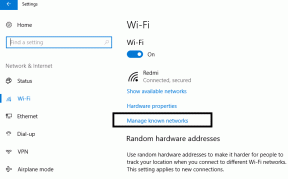3 Nyttige verktøy for å se hvem som bruker Wi-Fi hjemme
Miscellanea / / December 02, 2021
Du vil holde et øye med hvem som er på Wi-Fi hjemme. Dette er av en rekke årsaker: folk kan stjele båndbredden din, noe som resulterer i at du har problemer hold deg innenfor nedlastingsgrensene. Folk på nettverket ditt kan også legge merke til din personlige informasjon eller bedriftsinformasjon. Dette betyr at du burde være det kryptering av dataene dine veldig nøye, og sikring ditt trådløse hjemmenettverk. Selv med alle disse forholdsreglene, kan det fortsatt være noen som klarer å få tilgang.
Her er tre verktøy for å sikre at du har en god ide om hvem som er på det trådløse nettverket ditt, og om du må passe på ryggen eller ikke.
1. Nirsoft Wireless Network Watcher
Nirsofts Wireless Network Watcher er den Marauders kart av trådløse nettverk. Den lar deg holde øye med hver datamaskin og enhet som er logget på nettverket ditt. Den vil vise IP- og MAC-adressen til hver enhet, selskapet som produserte nettverkskortet og det valgfrie datamaskinnavnet.

Dette betyr at du ikke trenger å bekymre deg for at naboene dine skal stjele båndbredden din. Som student (eller noen andre som bor i en leilighet og konsekvent går over båndbredde), er dette lille verktøyet ganske pent og hendig for de vanskelige samtalene. Etter at du har sporet opp hvem som virkelig bruker nettverket ditt, er du selvfølgelig på egen hånd med konfrontasjonen. Guiding Tech kan ikke hjelpe deg der! 😉
Bare last ned, installer og bruk.
2. Zamzom Wireless Network Tool
Zamzom presenterer et verktøy som ligner på Nirsofts. Den lar deg også se på hver bruker som er logget på Wi-Fi, og viser også IP- og MAC-adresser til hver enhet som kjører rundt nettverket ditt.

Du kan velge å utføre en rask skanning eller en dyp skanning på Zamzom. Hvis etter a Rask skanning, finner du ikke problemet eller du mistenker at det er noen som drar på en gratis tur på Wi-Fi-en din, kjør en langsommere, men mer grundig Dypt Søk.
Det finnes en premiumvariant av Zamzom som også gir deg mer innsikt og informasjon om hvem som er på nettverket ditt. (Du kan for eksempel velge å se datamaskineierens navn.)
Jeg liker hvordan Zamzom faktisk endte opp med å presentere en måte å utestenge brukere fra ruteren din. Ta en titt på videoen!
3. Net View-kommando
Du kan også bruke god ol’ Ledeteksten for å se hvem som er på nettverket ditt. Trykk på Windows-tasten eller startmenyen, og søk "cmd". Det er massevis av andre triks du kan gjøre med Windows-ledeteksten, for eksempel sende popup-meldinger til andre brukere.

Forresten, hvis du noen gang får en Systemfeil 6118 når du prøver Nettvisning, det kan være fordi du har brannmuren på.
Den beste delen av Ledeteksten er dets inkludering med Windows. Det betyr at du ikke trenger å laste ned noe for å bruke det!
Her har du tre gode, omfattende metoder for å spore hvem som er i nettverket ditt. Vær trygg og sørg for at du holder øye med nettverket ditt! Å, og med stor makt følger stort ansvar. Ikke misbruk denne makten! 😉